微信公众号的文章怎么添加音乐?微信公众号的文章添加音乐方法
- 时间:2018-02-08 11:27
- 来源:
- 编辑:xianke
微信公众号的文章怎么添加音乐?微信公众号是现在人们使用较多的一个自媒体平台,很多自媒体人每天都会在最近的公众号中发布自己的原创文章,在发布文章的时候,如果想添加音乐,应该在哪添加呢?下面和大家分享一下微信公众号的文章添加音乐方法

添加方法介绍:
1.微信公众平台入口,输入账号信息登陆进入后台,点管理-素材管理,如下图所示。
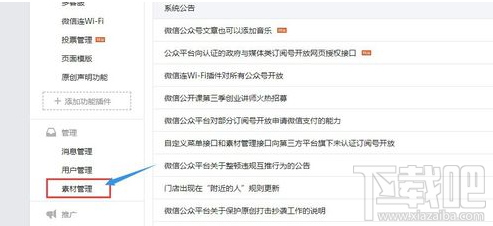
2.在素材管理页面,选择图文消息一栏,点击右侧的”新建图文消息“,如下图所示。

3.在新建图文消息页面,填写标题、选择封面图片,在文本编辑框中输入文字,然后在编辑器中找到音乐图标,如下图所示。
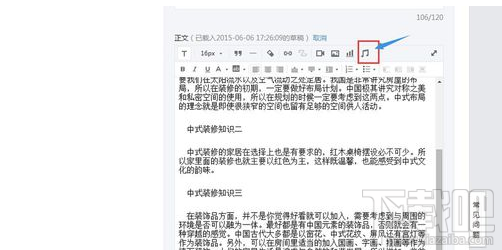
4.进入添加音乐的页面,目前还不提供上传本地音乐,只能选择来自QQ音乐的网络音乐。因此需要在搜索框中,输入歌名或者作者来找寻。选择好音乐后点击”确定“即可,如下图所示。
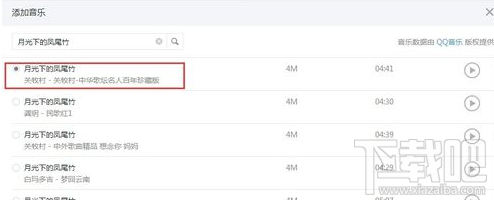
5.然后在内容编辑框中,可以看到添加进入的音乐,如下图所示。
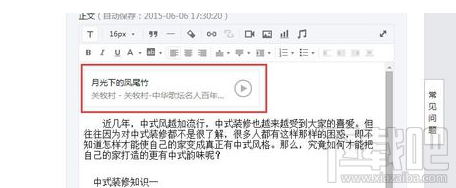
6.内容确认好之后,点底部的”保存“即完成了文章的编辑了,以后群发即可了,如下图所示。
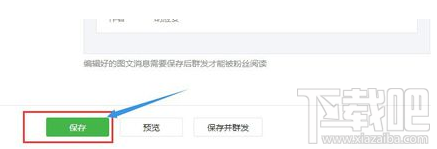
以上就是微信公众号的文章添加音乐方法,希望能够帮助大家,了解更多内容,请关注下载吧!
最近更新
-
 淘宝怎么用微信支付
淘宝怎么用微信支付
淘宝微信支付怎么开通?9月5日淘宝公示与微信
- 2 手机上怎么查法定退休时间 09-13
- 3 怎么查自己的法定退休年龄 09-13
- 4 小红书宠物小伙伴怎么挖宝 09-04
- 5 小红书AI宠物怎么养 09-04
- 6 网易云音乐补偿7天会员怎么领 08-21
人气排行
-
 微信聊天记录删除了怎么恢复 微信重装后聊天记录不见了解决办法
微信聊天记录删除了怎么恢复 微信重装后聊天记录不见了解决办法
微信聊天记录删除了怎么恢复?微信重装后聊天记录不见了怎么办?
-
 安卓Android-X86 4.4安装教程 电脑安装安卓Android-X86教程
安卓Android-X86 4.4安装教程 电脑安装安卓Android-X86教程
安卓(Android)x86是安装在Intel/AMD等PC平台上的安卓系统,也就是
-
 微信抢红包神器2016教程
微信抢红包神器2016教程
2016年微信抢红包成了一项全民运动,不仅有好友发的红包,还有摇
-
 iPhone6/iPhone6 plus无法连接app store详细解决办法步骤 iPhone苹果手机连不上app store
iPhone6/iPhone6 plus无法连接app store详细解决办法步骤 iPhone苹果手机连不上app store
iPhone6/iPhone6plus无法连接appstore详细解决办法步骤。iPhone6
-
 苹果6iphone6/6 plus 不能下载APP软件解决方法
苹果6iphone6/6 plus 不能下载APP软件解决方法
苹果6(iPhone6、iPhone6Plus)近来经常发生无法连接到APPStore或
-
 微信公众平台 微信公众平台登录
微信公众平台 微信公众平台登录
微信公众平台,是腾讯公司在微信的基础上新增的功能模块,有消息
-
 微信封杀抢红包神器破解教程
微信封杀抢红包神器破解教程
微信抢红包神器大行其道,大家抢红包抢的自然是不亦乐乎。现在微
-
 iPhone6/iPhone6 plus/iPhone6s/iPhone6s plus苹果手机怎么设置自定义铃声
iPhone6/iPhone6 plus/iPhone6s/iPhone6s plus苹果手机怎么设置自定义铃声
iPhone6/iPhone6plus怎么设置自定义铃声。针对iPhone6、iPhone6p
-
 手机CPU天梯图 2017年11月手机CPU天梯图/性能排行榜
手机CPU天梯图 2017年11月手机CPU天梯图/性能排行榜
下载吧小编为大家更新的手机CPU天梯图(更新到2017年11月)。现在
-
 手机号码被标记怎么取消 手机号码被恶意标记申诉教程
手机号码被标记怎么取消 手机号码被恶意标记申诉教程
假如你的号码不小心被360手机卫士、腾讯手机管家、LBE安全大师、
